เมื่อคุณ เพิ่มหน้าที่ทันสมัยลงในไซต์ คุณจะเพิ่มและกําหนด Web Part เอง ซึ่งเป็นแบบเอกสารสําเร็จรูปของหน้าของคุณ
บทความนี้จะเน้นที่ Web Part ไซต์
หมายเหตุ:
-
ฟังก์ชันการทํางานบางอย่างจะค่อยๆ ถูกนํามาใช้กับองค์กรที่เข้าร่วมในโปรแกรมการเผยแพร่แบบกําหนดเป้าหมาย ซึ่งหมายความว่าคุณจะยังไม่เห็นฟีเจอร์นี้ หรืออาจดูแตกต่างจากที่อธิบายไว้ในบทความวิธีใช้
-
Web Part ไซต์ ไม่พร้อมใช้งานใน SharePoint Server 2019
Web Part ไซต์ ทําให้คุณสามารถแสดงไซต์ที่เกี่ยวข้องกับ ไซต์ฮับ (เมื่อไซต์ฮับกําลังใช้งานอยู่) หรือไซต์ล่าสุดของผู้ใช้ปัจจุบัน (ซึ่งเหมือนกับไซต์ที่แสดงบนโฮมเพจ SharePoint ของผู้ใช้) ถ้าคุณมีบางไซต์ที่คุณต้องการแสดง คุณจะมีตัวเลือกในการเลือกไซต์เหล่านั้นแทนที่จะแสดงไซต์โดยอัตโนมัติ
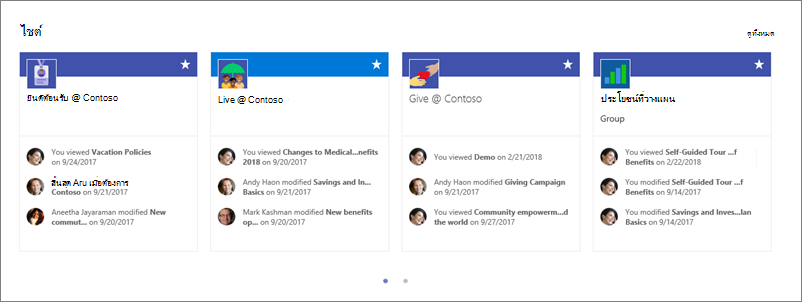
เมื่อไซต์แสดงอยู่ใน Web Part แต่ละไซต์จะมีชื่อของไซต์ ลิงก์ไปยังไซต์ และกิจกรรมล่าสุดสําหรับไซต์นั้น การอัปเดตและมุมมองของผู้ใช้ล่าสุดเป็นตัวอย่างของกิจกรรมของไซต์
เพิ่ม Web Part ไซต์ ลงในหน้า
-
ไปยังหน้าที่คุณต้องการเพิ่ม Web Part
-
ถ้าคุณไม่ได้อยู่ในโหมดแก้ไข ให้คลิก แก้ไข ที่ด้านบนขวาของหน้า ค้นหา กล่องเครื่องมือ (

-
เลือก ดู Web Part ทั้งหมด แล้วเลือกหรือลากแล้วปล่อย ไซต์ จากรายการ Web Part
เมื่อคุณกําลังใช้ไซต์ฮับ Web Part จะแสดงไซต์ที่เชื่อมโยงกับ ไซต์ฮับที่หน้าของคุณเป็นส่วนหนึ่งของโดยอัตโนมัติ ถ้าคุณไม่ต้องการ คุณสามารถเลือกไซต์ที่ระบุหรือไซต์ที่ใช้บ่อยของผู้ใช้ปัจจุบันแทนได้
เลือกไซต์ที่จะแสดง
-
คลิก แก้ไขคุณสมบัติ (

-
เลือกทำอย่างใดอย่างหนึ่งต่อไปนี้:
-
เมื่อต้องการเลือกไซต์ที่จะแสดง ให้คลิก เลือกไซต์ แล้วค้นหาไซต์ที่คุณต้องการเพิ่ม หรือเลือกไซต์อย่างน้อยหนึ่งไซต์จาก ไซต์ที่เชื่อมโยงกับฮับนี้ไซต์ที่ใช้บ่อย หรือ ไซต์ล่าสุด จากนั้นเลือกกล่องกาเครื่องหมายสําหรับไซต์ที่คุณต้องการแสดง
-
เมื่อต้องการแสดงไซต์โดยอัตโนมัติ ให้คลิก ไซต์ทั้งหมดในฮับ (เฉพาะเมื่อคุณใช้ไซต์ฮับเท่านั้น) หรือ ไซต์ที่ใช้บ่อยสําหรับผู้ใช้ปัจจุบัน (ซึ่งแสดงไซต์เดียวกันกับไซต์บนโฮมเพจ SharePoint ของผู้ใช้)
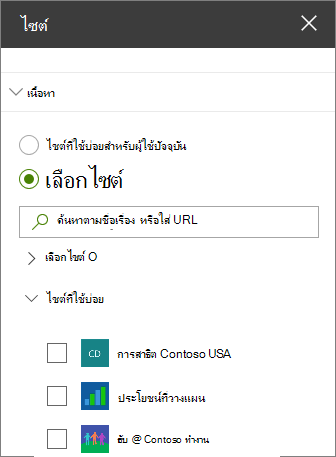
-
เปลี่ยนเค้าโครง
-
ถ้าคุณไม่ได้อยู่ในโหมดแก้ไข ให้คลิก แก้ไข ที่ด้านบนขวาของหน้า
-
คลิก แก้ไขคุณสมบัติ (

-
ภายใต้ เค้าโครง ให้เลือก แถบฟิล์มการ์ด หรือ คอมแพค โปรดทราบว่าคุณสามารถจัดลําดับไซต์ใหม่ได้เฉพาะในเค้าโครง บัตร เท่านั้น
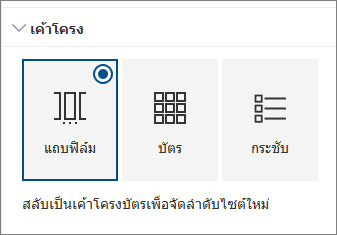
จัดลําดับไซต์ใหม่
-
ถ้าคุณไม่ได้อยู่ในโหมดแก้ไข ให้คลิก แก้ไข ที่ด้านบนขวาของหน้า
-
คลิก แก้ไขคุณสมบัติ (

-
ภายใต้ เค้าโครง ให้เลือก บัตร คุณสามารถจัดลําดับรายการใหม่ได้เฉพาะในเค้าโครง บัตร เท่านั้น
-
ใน Web Part บนหน้า ให้ลากแล้วปล่อยไซต์ตามลําดับที่คุณต้องการ










